Skelbimas
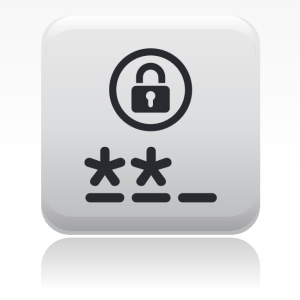 Slaptažodžiai yra jūsų internetinio privatumo ir saugumo Achilo kulnas. Šiuo metu slaptažodžiai yra iš esmės vienintelis būdas prisijungti prie internetinių paskyrų ir naudojant prisijungimo informacijos įvairovė, kurią reikia sekti, paprastas vartotojas turi valdyti saugų arsenalą slaptažodžiai. Tačiau susidoroti su keliomis dešimtimis sudėtingų simbolių eilučių nėra užduotis, kurią reikia atlikti rankiniu būdu. Yra daugybė įrankių, galinčių padėti valdyti mūsų slaptažodžius, o patys patogiausi įterpiami ten, kur jums reikia: naršyklėje.
Slaptažodžiai yra jūsų internetinio privatumo ir saugumo Achilo kulnas. Šiuo metu slaptažodžiai yra iš esmės vienintelis būdas prisijungti prie internetinių paskyrų ir naudojant prisijungimo informacijos įvairovė, kurią reikia sekti, paprastas vartotojas turi valdyti saugų arsenalą slaptažodžiai. Tačiau susidoroti su keliomis dešimtimis sudėtingų simbolių eilučių nėra užduotis, kurią reikia atlikti rankiniu būdu. Yra daugybė įrankių, galinčių padėti valdyti mūsų slaptažodžius, o patys patogiausi įterpiami ten, kur jums reikia: naršyklėje.
Neseniai paskelbėme straipsnį, kuriame nurodoma, kaip tai atlikti Norėdami supaprastinti savo gyvenimą, naudokite slaptažodžio valdymo strategiją Norėdami supaprastinti savo gyvenimą, naudokite slaptažodžio valdymo strategijąDidelės dalies slaptažodžių patarimų beveik neįmanoma laikytis: naudokite tvirtą slaptažodį, kuriame yra skaičiai, raidės ir specialieji simboliai; reguliariai keiskite; sugalvokite visiškai unikalų slaptažodį kiekvienai paskyrai ir tt ... Skaityti daugiau
. Šiame straipsnyje aš sutelkiu dėmesį į priedus, kurie priima siūlomus įrankius ir prideda juos tiesiai į mėgstamą naršyklę, t.Patobulinkite numatytąjį slaptažodžio tvarkytuvę naudodami išsaugotų slaptažodžių rengyklę [nebėra]
„Firefox“ turi vidinį slaptažodžių tvarkyklę, kuri yra gera alternatyva, jei norite likti liesoje pusėje su priedais. Galite jį įjungti> „Firefox“ > Galimybės > Saugumas. Pažymėkite žymėjimą šalia> Prisiminkite svetainių slaptažodžius. Taip pat galite nustatyti pagrindinį slaptažodį (labai rekomenduojamą) ir peržiūrėti išsaugotus slaptažodžius. Akivaizdu, kad funkcijos yra gana ribotos. Skaudžiausia, kad negalima rankiniu būdu pridėti slaptažodžių ar redaguoti esamų įrašų.
Įrašytas slaptažodžio redaktorius prideda šias funkcijas prie „Firefox“ numatytojo slaptažodžio tvarkyklės:
- įrankių juostos mygtuku atidarykite išsaugotų slaptažodžių dialogą
- rankiniu būdu pridėkite ir redaguokite naujus įrašus
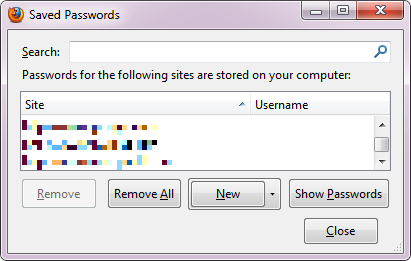
Jei įrankių juostos mygtukas nėra pridedamas automatiškai, dešiniuoju pelės mygtuku spustelėkite įrankių juostą ir pasirinkite> Pritaikyti… Raskite mygtuką, nuvilkite jį į norimą vietą ir spustelėkite> padaryta norėdami išsaugoti pakeitimus.
Laikykite slaptažodžius vietoje „KeePass“, naudodamiesi slaptažodžiu „KeeFox“
Jei jau naudojate „KeePass“ arba jei norite saugoti slaptažodžius vietoje, gaukite „KeeFox“, kad galėtumėte prisijungti „Firefox“ prie savo „KeePass“ slaptažodžio seifo.
„KeeFox“ turi šias pagrindines savybes:
- prideda „KeeFox“ įrankių juostą
- diegia atvirojo kodo „KeePass“ slaptažodžiu (jei dar neįdiegta)
- skaito ir rašo slaptažodžius vietiniame „KeePass“ slaptažodžio seife
- slaptažodžiai, galimi visoms jūsų kompiuterio programoms
- rūšiuoti prisijungimo duomenis pagal kategorijas

Išsamų „KeeFox“ vadovėlį galite rasti čia: „KeeFox“ mokymo programa
„KeePass“ ir „KeePassX“ mes peržiūrėjome čia:
- „KeePass“ naudojimas internetinėms sąskaitoms apsaugoti „Keepass“ naudojimas internetinėms sąskaitoms apsaugoti Skaityti daugiau
- „KeePassX“ - saugus slaptažodžių valdymas, skirtas „Linux“ ir „OS X“ „KeePassX“ - saugus slaptažodžių valdymas, skirtas „Linux“ ir „OS X“ Skaityti daugiau
Įrankis, kurį asmeniškai naudoju tvarkydamas savo slaptažodžius, yra „LastPass“. Šis internetinis slaptažodžių tvarkytuvė turi daugybę puikių funkcijų ir patogiai siūlo priedus įvairioms naršyklėms, įskaitant „Firefox“.
„LastPass“ Pagrindinės funkcijos yra:
- saugokite slaptažodžius internete, leisdami jiems pasiekti ir valdyti juos iš kelių vietų
- prisijungimas vienu spustelėjimu
- saugokite kelis vartotojo vardus ir slaptažodžius toje pačioje svetainėje
- organizuokite saugomus slaptažodžius grupėmis
- valdyti formas

Mes anksčiau pristatėme „Last Pass“ čia: Saugiai sinchronizuokite savo naršyklės slaptažodžius su „LastPass“
„KeeFox“ / „KeePass“ ir „LastPass“, siūlančių „Firefox“ priedus, alternatyvos buvo išsamiai apžvelgtos čia:
- „Dashlane“ - dailus naujo slaptažodžio tvarkytojas, formos užpildymas ir internetinių parduotuvių asistentas „Dashlane“ - dailus naujo slaptažodžio tvarkytojas, formos užpildymas ir internetinių parduotuvių asistentasJei anksčiau bandėte kelis slaptažodžių tvarkytuvus, tikriausiai išmokote tikėtis tam tikro šiurkštumo aplink kraštus. Tai yra tvirtos, naudingos programos, tačiau jų sąsajos gali būti pernelyg sudėtingos ir nepatogios. „Dashlane“ ne tik mažina ... Skaityti daugiau
Sukurkite saugius slaptažodžius naudodami „LastPass“ arba „pwgen“ [nebėra prieinamas]
Dabar, kai, tikiuosi, sugalvojai, kaip geriausiai išsaugoti slaptažodžius, laikas kalbėti apie saugius slaptažodžius. Galų gale, kam reikalingas slaptažodžių tvarkytuvas, jei visi jų slaptažodžiai yra vienodi. Jei tikrai rimtai žiūrite į saugumą, kiekvienoje paskyroje turėtumėte turėti skirtingą slaptažodį. Šiuos slaptažodžius galite patys sukurti naudodamiesi sistema. Jei nori pasikliauti a slaptažodžio tvarkyklė Slaptažodžio valdymo vadovasNesijaudinkite dėl slaptažodžių ar tiesiog naudokite tą patį kiekvienoje svetainėje, kad tik juos atsimintumėte: sukurkite savo slaptažodžių tvarkymo strategiją. Skaityti daugiau tačiau galite naudoti atsitiktinių slaptažodžių generatorių.
Jei nusprendėte naudoti „LastPass“ kaip savo slaptažodžių tvarkyklę, spustelėkite [ALT] + [G] arba pasiekite slaptažodžių generatorių naudodami „LastPass“ įrankių juostos mygtuką ir eikite į> Įrankiai > Generatoriaus saugus slaptažodis. Naudodamiesi išplėstinėmis parinktimis galite apibrėžti slaptažodžio ilgį ir kitas charakteristikas, kurios turi įtakos generuojamo slaptažodžio tvirtumui.
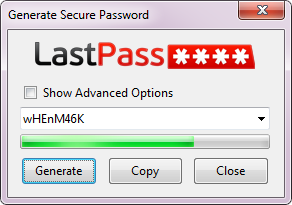
Jei ieškote savarankiško įrankio, pabandykite „pwgen“. Šis slaptažodžio generatoriaus priedas turi šias funkcijas:
- įrankių juostos mygtukas, kuriame raudona spalva rodoma juoda P spalva
- spustelėjus mygtuką sukuriamas momentinis slaptažodis ir nukopijuojamas į mainų sritį
- galimybė pritaikyti numatytąsias parinktis, įskaitant slaptažodžio ilgį ar naudojamus specialiuosius simbolius

Ar norite slaptažodžius kurti rankiniu būdu? Gaukite idėjų iš šių straipsnių:
- Kaip sukurti tvirtus slaptažodžius, kuriuos lengvai įsimenate Kaip sukurti tvirtus slaptažodžius, kuriuos lengvai įsimenate Skaityti daugiau
- Kaip susikurti gerą slaptažodį, kurio nepamiršite Kaip sukurti tvirtą slaptažodį, kurio nepamiršiteAr žinote, kaip susikurti ir atsiminti gerą slaptažodį? Čia yra keletas patarimų, kaip išlaikyti tvirtus, atskirus slaptažodžius visose jūsų internetinėse paskyrose. Skaityti daugiau
Kaip valdote savo slaptažodžius ir kokius kitus „Firefox“ priedus pridėtumėte prie sąrašo?
Vaizdo kreditai: Slaptažodžio mygtukas per „Shutterstock“
Tina apie vartotojų technologijas rašo daugiau nei dešimtmetį. Ji turi gamtos mokslų daktaro laipsnį, diplomą iš Vokietijos ir magistro laipsnį iš Švedijos. Jos analitinė padėtis padėjo jai tobulėti kaip „MakeUseOf“ technologijų žurnalistei, kur ji dabar vadovauja raktinių žodžių tyrimams ir operacijoms.